Windows10系统解决打开软件时提示无法打开这个应用的方法
时间:2020-04-28 11:04:53来源:装机助理重装系统www.zhuangjizhuli.com作者:由管理员整理分享
最近有Windows10系统用户来反应,在使用电脑时发现打开软件会提示无法打开这个应用,对于这种情况该怎么办呢?其实用户升级Windows10系统后,陷入了无法打开Windows应用的苦恼,系统不是提示“无法打开这个应用 ”就是提示“无法使用内置管理员账户打开应用”,其实想解决这个问题并不难,开启内置管理员帐户的管理员批准模式的功能即可,对此下面小编就来介绍一下打开软件时提示无法打开这个应用的解决方法吧。
1、首先,按Win+R组合快捷键,在打开运行窗口,在运行窗口中输入gpedit.msc命令,在点击确定或按回车执行;
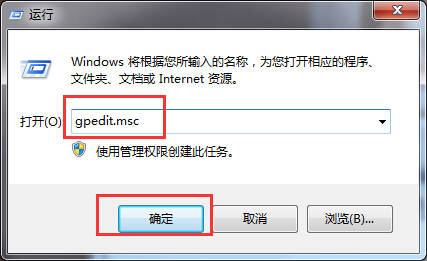
2、然后,在进入本地组策略编辑器后,按序点击打开计算机配置,在选择Windows设置,点击安全设置,在选择本地策略,在点击安全选项;
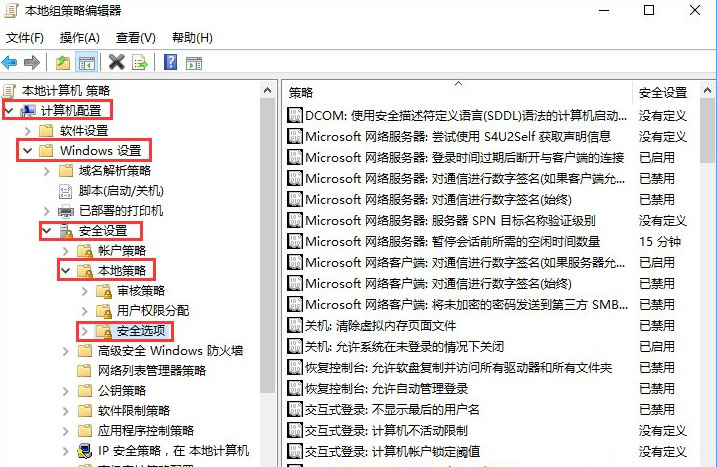
3、在安全选项,在右侧找到并双击打开用户帐户控制:用于内置管理员帐户的管理员批准模式,最后在用户帐户控制:用于内置管理员帐户的管理员批准模式属性窗口后,在本地安全设置选项卡内,在点击已启用,最后再确定保存即可。
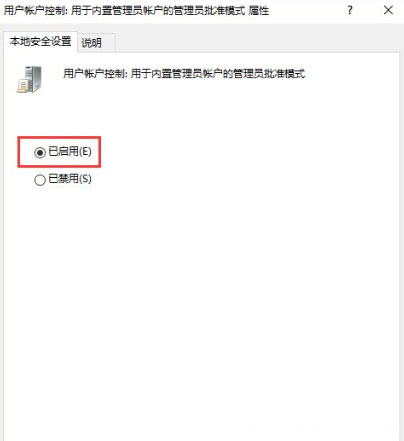
以上就是有关于电脑打开软件时提示无法打开这个应用的解决方法就介绍到这了,如果以后也遇到此错误提示,开启内置管理员帐户的管理员批准模式即可了,如果以后用户也遇到这样的问题,不妨按照教程去解决操作吧,希望这个教程对大家有所帮助。
1、首先,按Win+R组合快捷键,在打开运行窗口,在运行窗口中输入gpedit.msc命令,在点击确定或按回车执行;
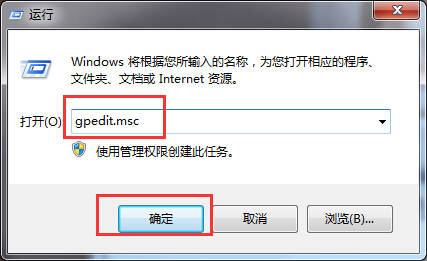
2、然后,在进入本地组策略编辑器后,按序点击打开计算机配置,在选择Windows设置,点击安全设置,在选择本地策略,在点击安全选项;
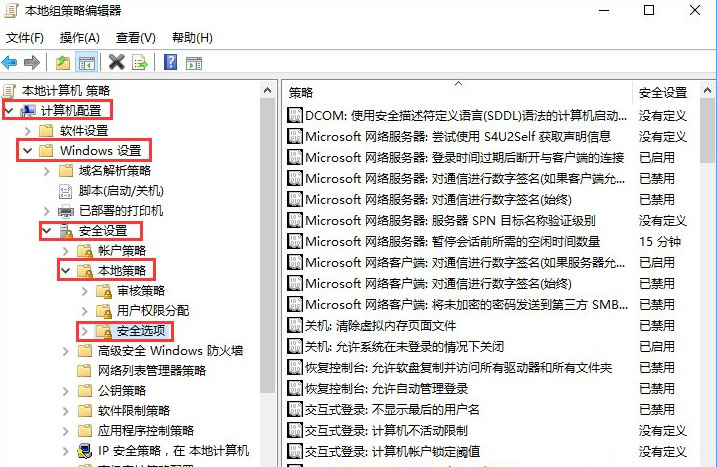
3、在安全选项,在右侧找到并双击打开用户帐户控制:用于内置管理员帐户的管理员批准模式,最后在用户帐户控制:用于内置管理员帐户的管理员批准模式属性窗口后,在本地安全设置选项卡内,在点击已启用,最后再确定保存即可。
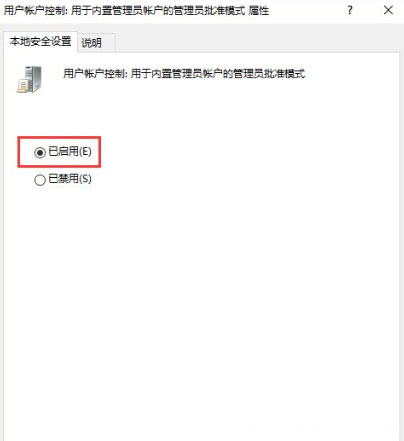
以上就是有关于电脑打开软件时提示无法打开这个应用的解决方法就介绍到这了,如果以后也遇到此错误提示,开启内置管理员帐户的管理员批准模式即可了,如果以后用户也遇到这样的问题,不妨按照教程去解决操作吧,希望这个教程对大家有所帮助。
分享到:
